티스토리 뷰
반응형

부동산 임대차계약 시 기본적으로 확인해야 하는 서류 중 "등기부"라는 것이 있다.
정식 명칭은 "등기사항전부증명서"이며 줄여서 "등기부"라고 한다.
주거용 임대차계약이 주를 이루기 때문에 주거용 건물의 종류에 따라 등기부 열람하는 방법도 틀려진다.
언제, 어디서나 휴대있는 스마트폰으로 스마트하게 등기부 열람하는 방법을 알아보겠다.
(확인 용도이므로 열람만 해도 무관함)
#1. 앱설치 하고 실행하기
- 앱 설치를 위해 사용중인 스마트기기의 스토어에서 앱을 다운로드한다.
- (안드로이드용 → Play스토어, 애플기기 → App Store)


- 검색창에 "등기소"라고 검색 후 돋보기 그림 첫 번째의 "등기소"를 클릭한다.
- 안드로이드폰이나 아이폰 모두 스토어 검색창에 검색 시 대부분 상단에 뜬다.
- 상단 "인터넷등기소"를 선택한다.
- 우측 "설치" 버튼으로 설치한 한 후, "열기"를 선택한다.



- 그 상태에서 바로 열기를 선택해도 되고, 스마트기기의 화면에 아래와 같은 이미지의 앱을 선택해도 된다.


- 안드로이드폰(갤럭시폰등)이나 아이폰 모두 앱 실행 후에는 같은 화면이니 그대로 따라 하면 된다.
- 앱이 실행되면 최초 알림, 전화, 사진, 동영상, 음악, 오디오에 관한 사항을 모두 허용한다.
- 스마트폰에서의 등기부발급은 별도의 회원가입 필요치 않다.



#2. 앱 실행하여 등기부 열람하기
- 아래 그림과 같이 "부동산열람전자발급(전송)"이미지를 선택한다.
- 그러면 '회원 로그인 또는 비회원 확인 후 사용가능합니다.'라는 창이 뜨면 '확인'을 선택한다.
- 우리는 비회원 확인 후 등기부 열람을 할 것이다.

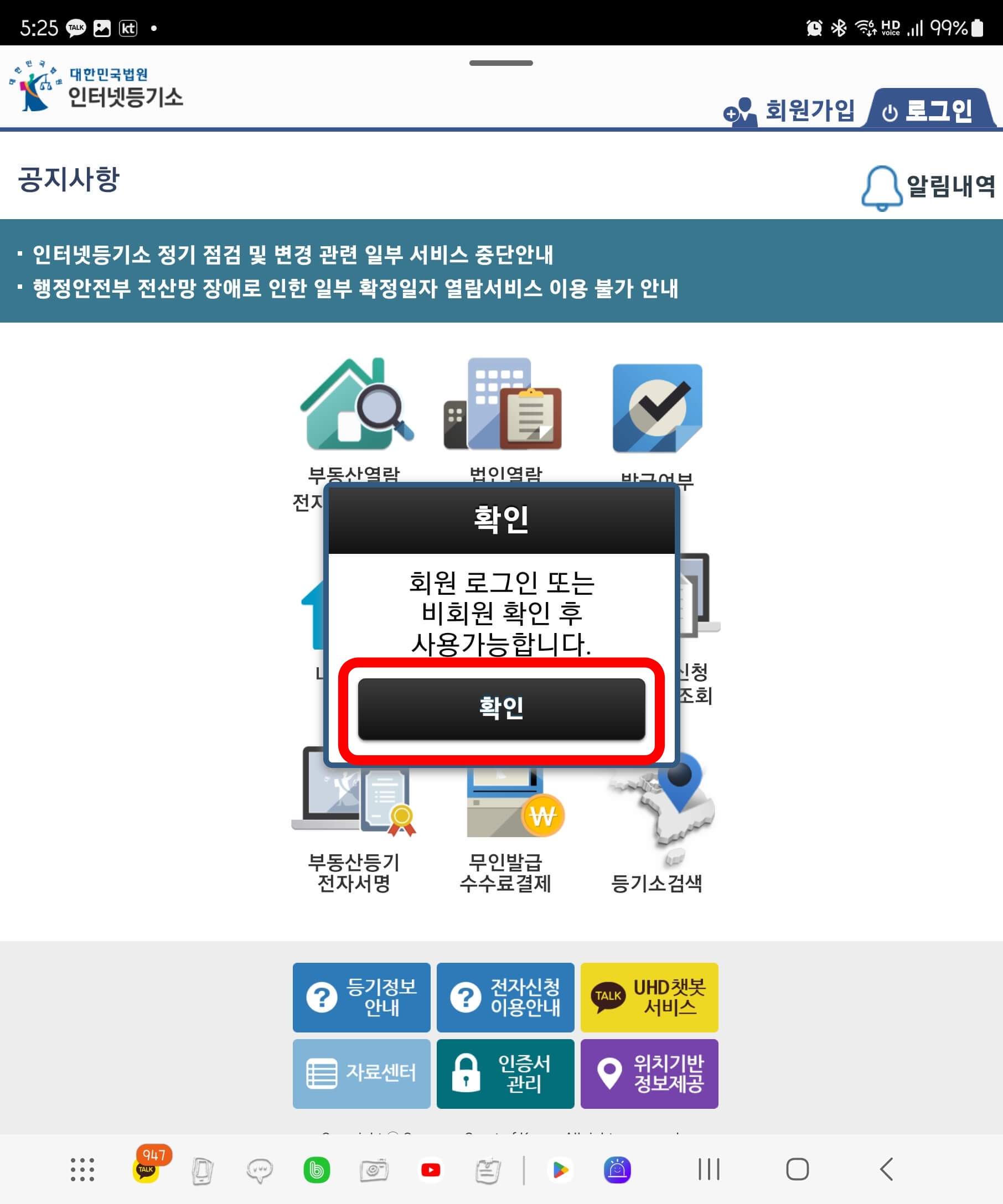
- 로그인 화면으로 바뀌며 로그인 이란 제목 바로 아래 회원, 비회원으로 나뉘어 있다.
- 우리는 비회원 열람을 할 것이므로 "비회원"을 선택한다.
- "비회원" 열람의 경우 휴대폰 결재, 또는 신용카드 등을 통해 결재 후 열람 하기 때문에 사용하는 휴대폰 번호를 입력한다. 그리고 비밀번호 네 자리를 간단하게 입력한 후 확인을 선택한다.
- (비밀번호는 발급 후 열람 시 필요하므로 간단하게 입력한다. 잊어버리면 안 됨)
- 그러면 친절하게도 입력한 전화번호와 비밀번호를 다시 확인시켜 준다.
- 확인 버튼을 선택한다.
- 바로 아래에는 비회원 로그인 시 주의사항을 알려주니 한 번 읽어보도록 하자.



#3. 부동산 검색하기
- 부동산 검색의 메뉴는 간편 검색, 소재지번, 도로명 총 3가지이다. 이 중 "간편 검색"을 선택한다.
- "간편 검색"에서 부동산구분은 주택의 종류를 선택하는 곳으로 주택 임대차계약 시 주택의 종류가 단독주택, 다가구주택, 다중주택인 경우 토지와 건물을 따로 선택하여 열람해야 하고, 빌라, 연립, 다세대, 아파트, 오피스텔인 경우 집합건물을 선택하여 열람하면 된다.



- 시/도를 선택하고 밑에 "검색어를 입력하세요"칸에는 도로명주소를 입력한 후 "검색"을 선택한다.



- 예를 들어 빌라의 한 호실에 대한 등기부를 열람하고자 한다면
- 부동산구분은 "집합건물"을 선택하고,
- 지역이 서울이면 "서울특별시" 선택
- "검색어를 입력하세요" 칸에는 해당 빌라의 "도로명주소"를 입력한다.
- 그러면 아래 그림과 같이 해당 빌라의 모든 호실에 대한 정보가 나온다.
- 해당 호실이 있으면 바로 선택하고 여러 호실의 경우 아래 화살표를 선택하여 원하는 호실을 선택한다.


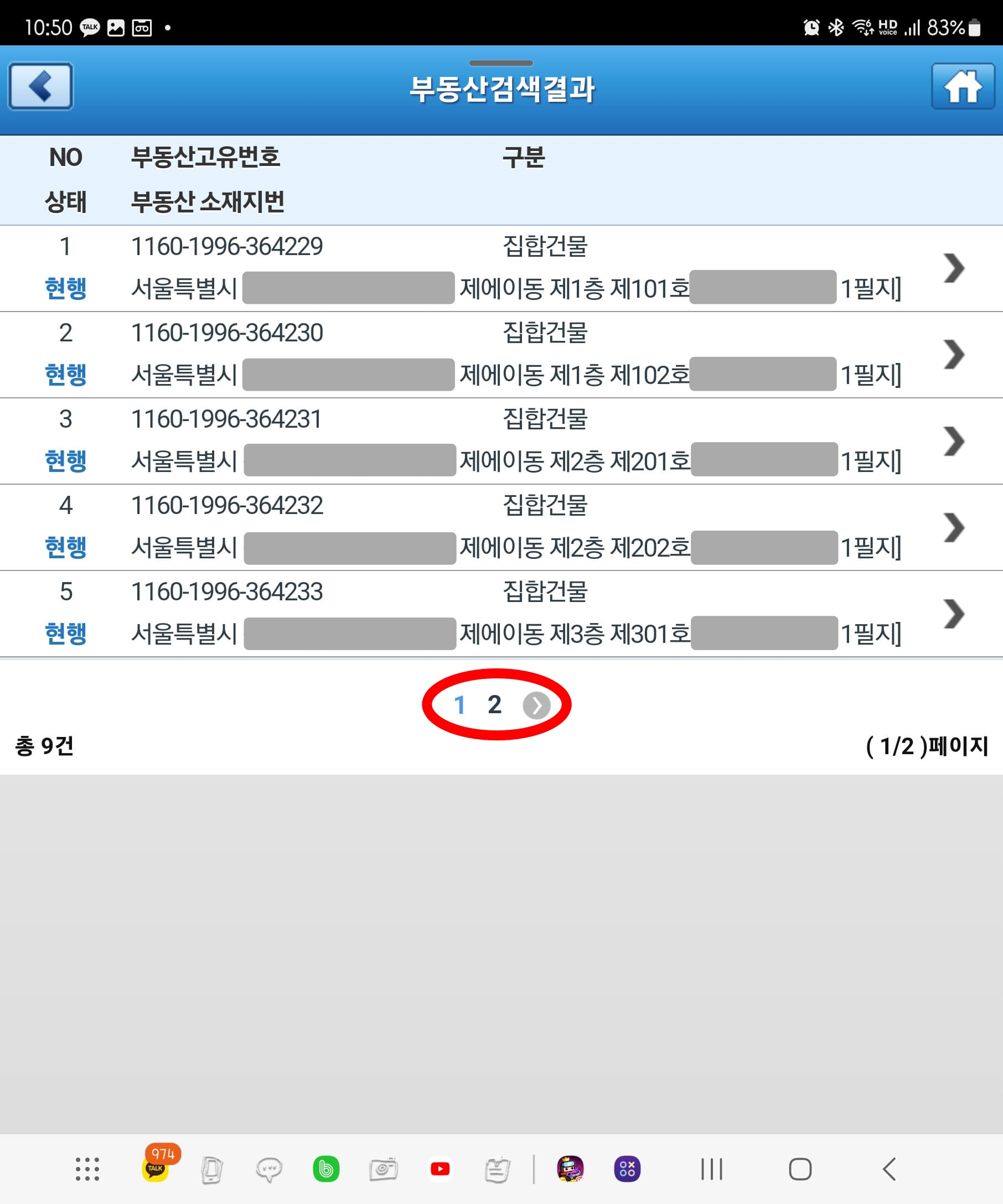
- 찾는 호실을 선택한 다음
- 등기기록 유형 선택은 "말소사항포함"으로 선택
- 주민번호 공개여부는 "미공개"를 선택한다.

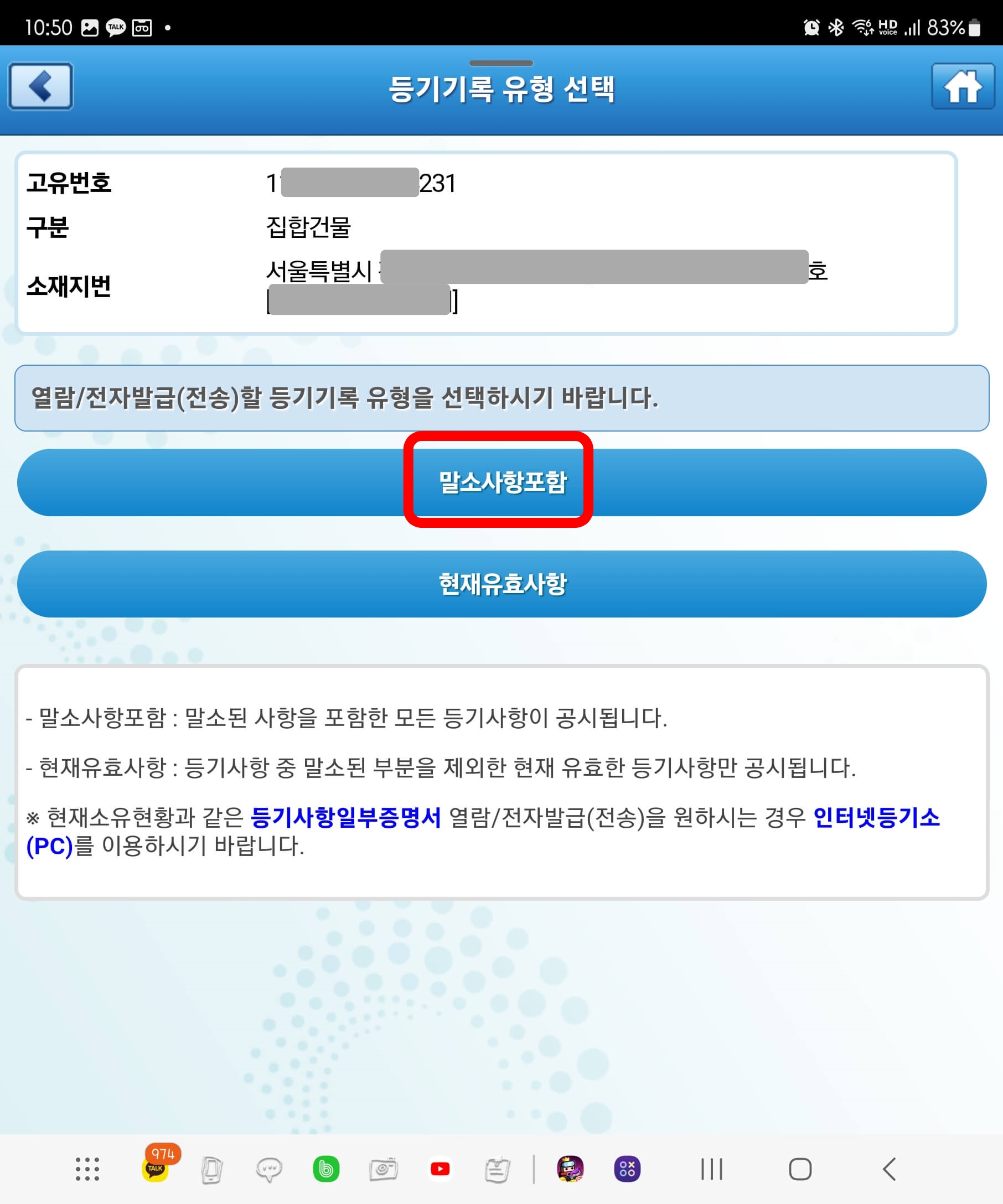

- 열람하고자 하는 건물이 단독 다가구 주택인 경우 토지와 건물 각각 열람토록 하자.
- 부동산구분은 "토지" 또는 "건물"을 선택하고, 시/도 선택, "검색어를 입력하세요" 칸에는 건물인 경우 "도로명주소"를 입력하고, 토지인 경우 "지번주소"를 입력한다. 이후 과정은 위와 동일하다.
#4. 결재하기
- 결재대상 부동산의 내용이 나오면 "인터넷등기소 앱에서 열람(화면)"을 선택한다.
- 결재 화면에서 휴대폰을 이용하여 결재할 것이므로 "휴대폰"을 선택하자.
- 앞서 입력했던 휴대폰 번호를 확인한 다음
- 사용하는 이동통신사를 선택한다. 해당 휴대폰번호 명의인의 생년월일-성별을 입력한다.



- 화면을 밑으로 내려 "전체 동의"에 체크 후 "인증"버튼을 선택한다.
- 잠시 후 문자메시지가 날아오며. 받은 메시지 번호로 바로 통화를 하게 되면 인증이 완료되면서 다시 한번 문자로 인증번호를 보내준다.


- 알림 창에서 "확인"을 누른 후 인증번호 입력칸에 문자메시지로 온 인증번호를 입력한다.
- 그럼, 결제완료 창이 뜨고 "열람하기"를 선택하면 등기부 열람이 가능하다.
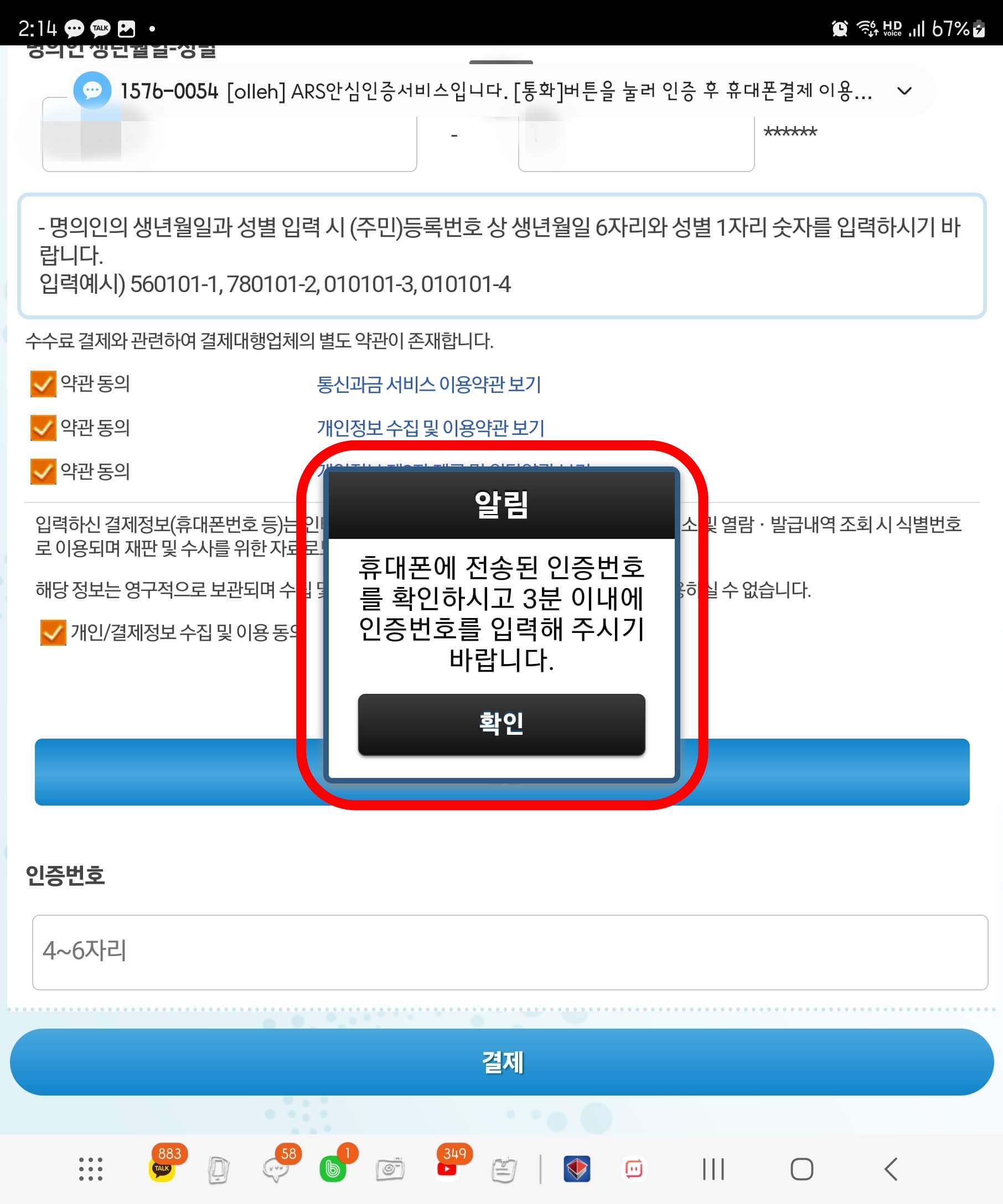


이상 스마트폰, 태블릿을 이용하여 스마트하게 언제 어디서나 등기부를 확인하는 방법을 알아보았습니다.
감사합니다.
↓↓↓ 유용한 정보 살펴보기 ↓↓↓
반응형

